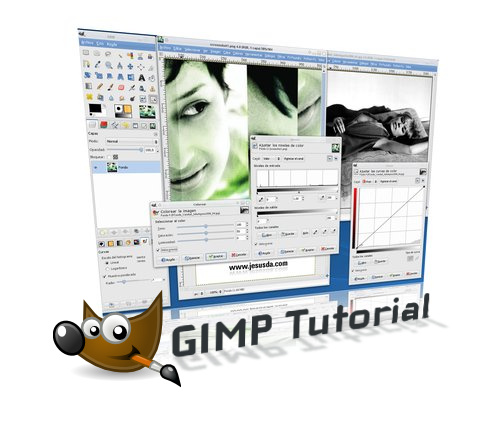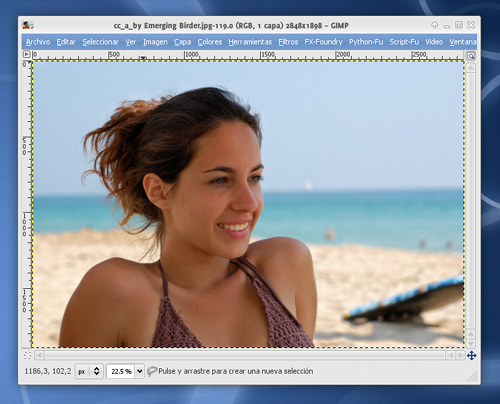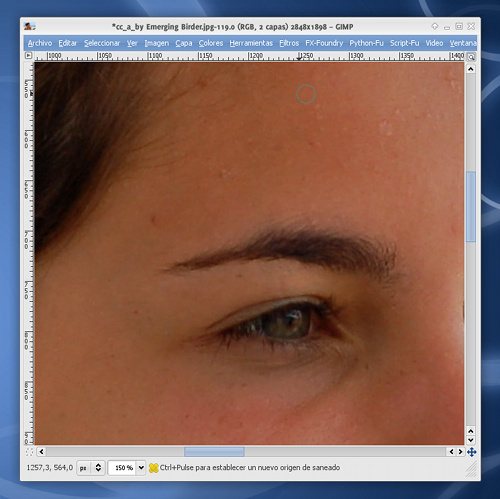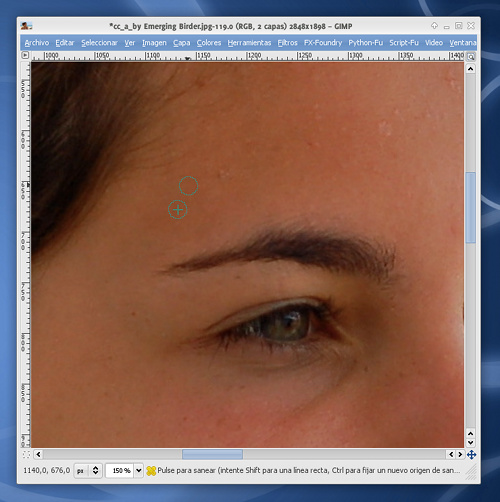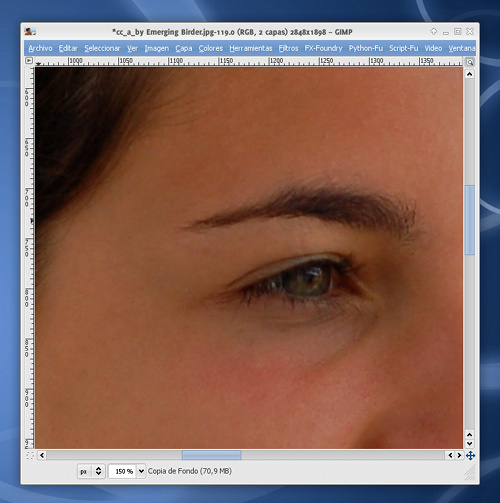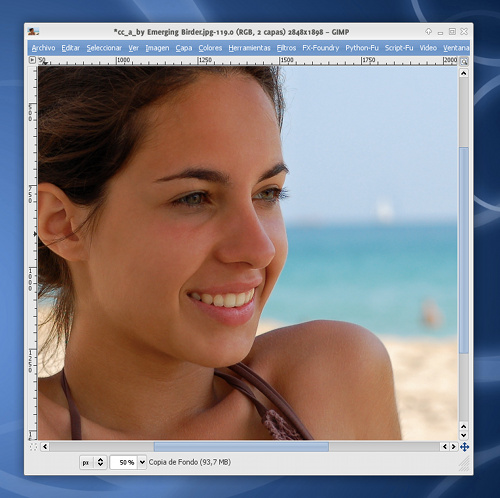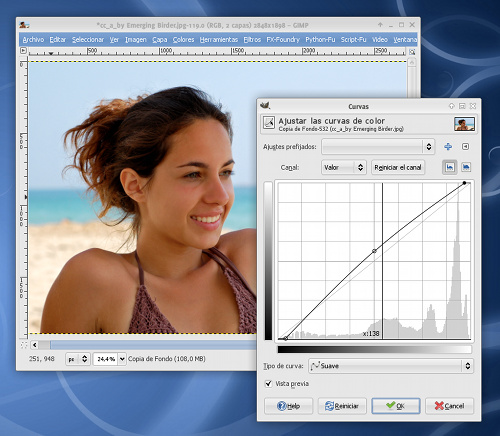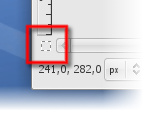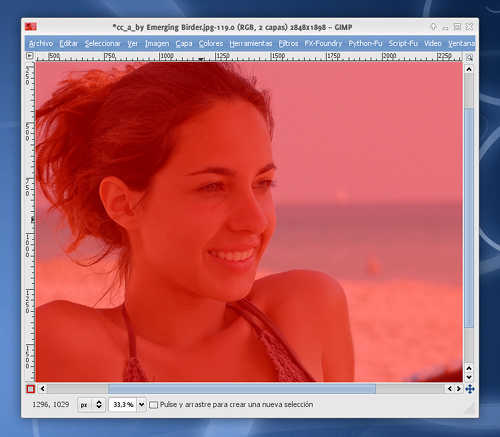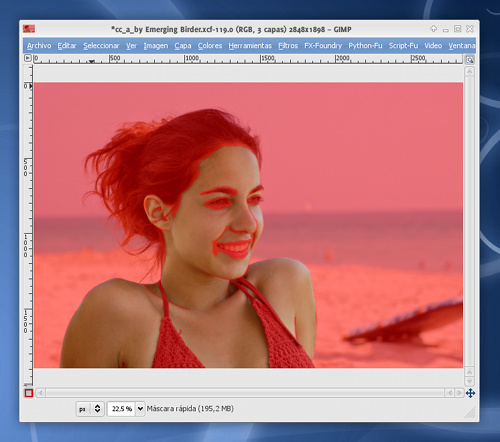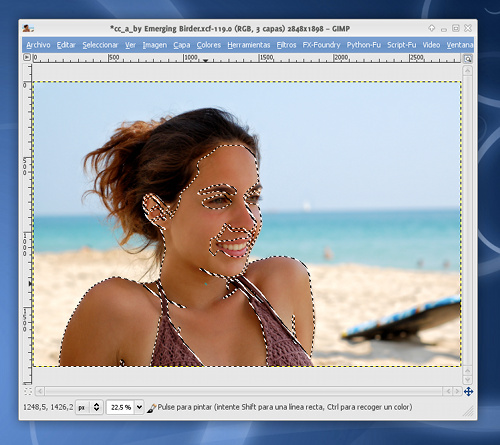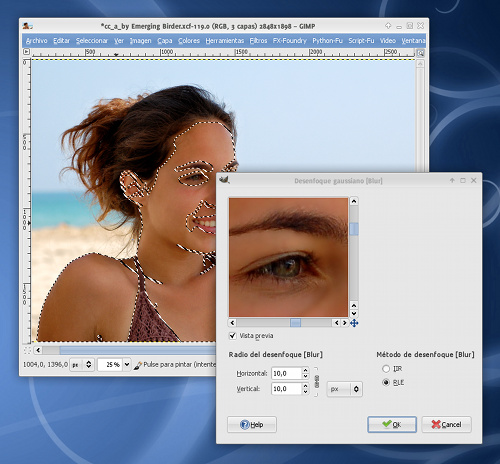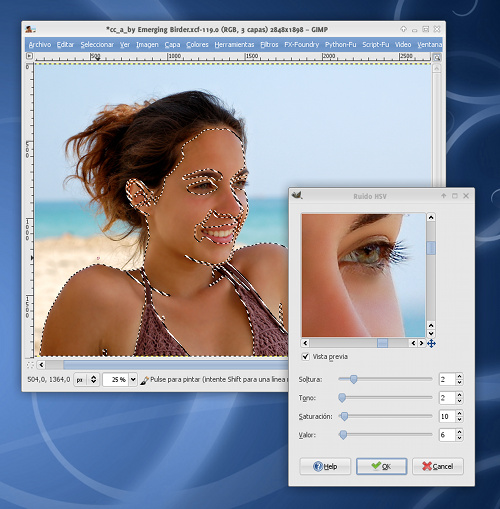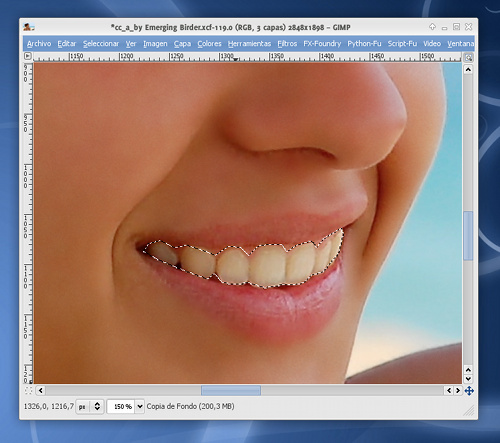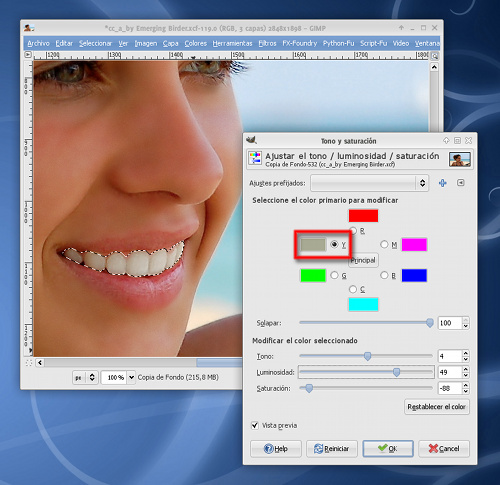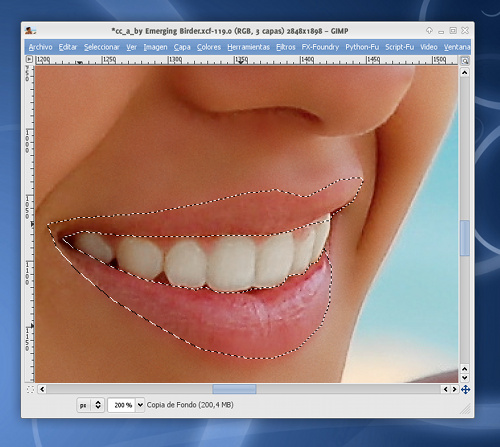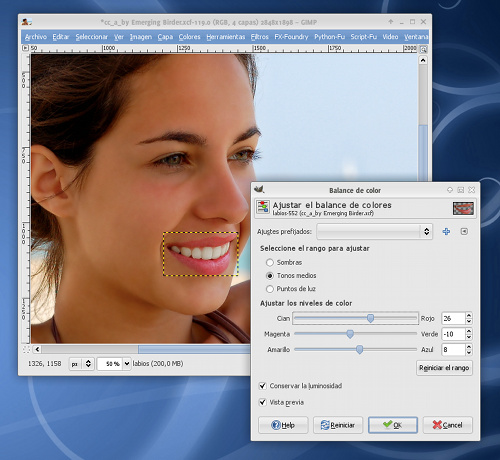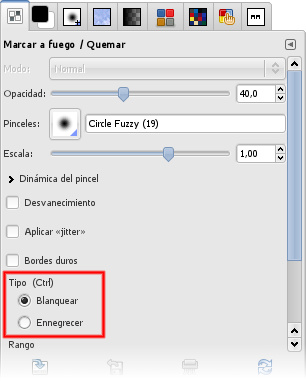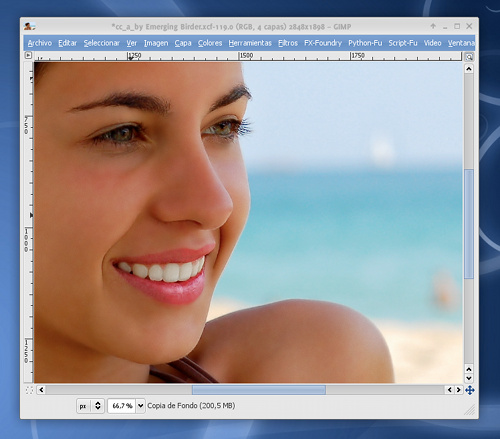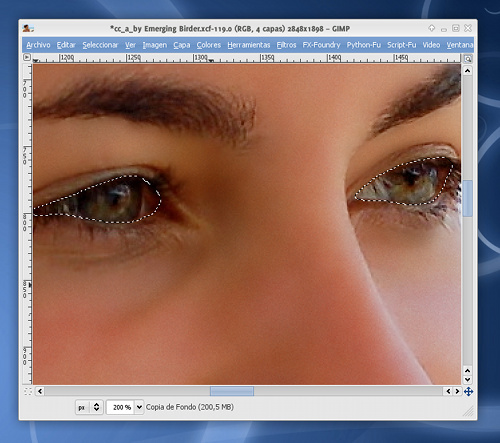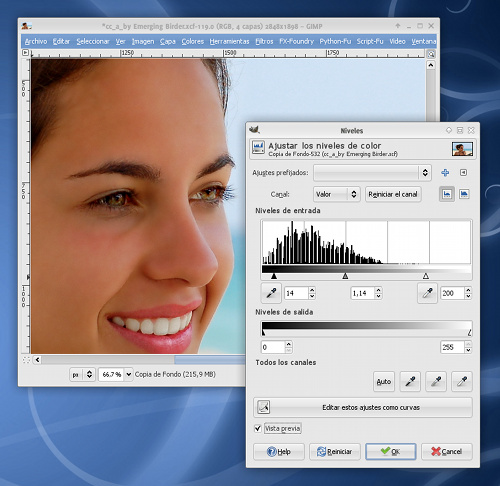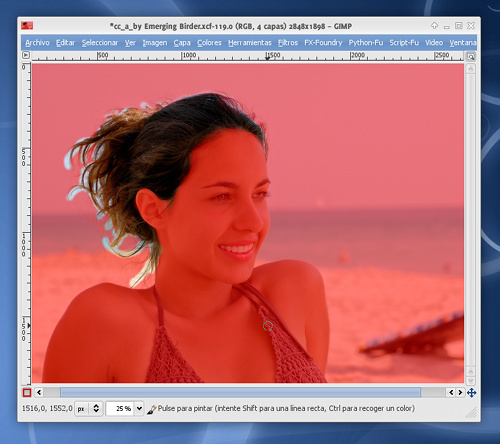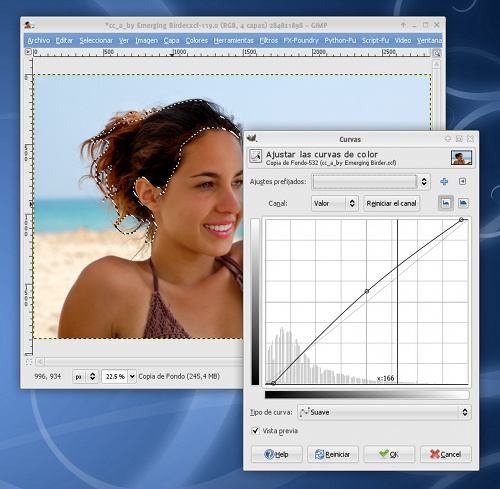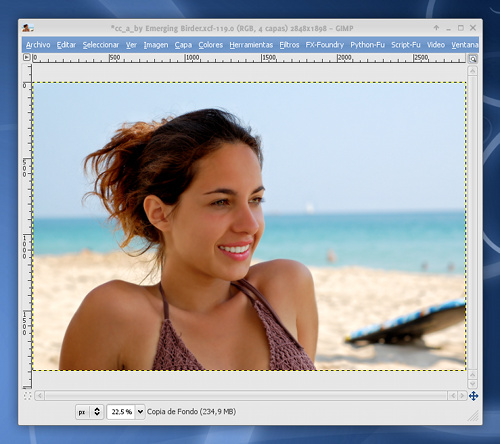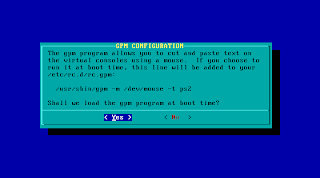La copia es muy buena, pero aunque no se esté copiando el sistema operativo en sí mismo, Microsoft aún podría demandar por el plagio de la interfaz gráfica.
10 razones para usar Windows en la Oficina
2.La ausencia de estrés y de cabreos enfurecedores delante de su ordenador le está convirtiendo en una blanda, plácida y sebosa bola de grasa, mientras que sus compañeros se mantienen tensos y alerta todo el día, estallando en un torbellino irascible a la menor ocasión. Usted envidia su combatividad.
3. Al no tener que recordar números de serie, claves, keywords , códigos de registro y períodos de evaluación, su memoria se está deteriorando preocupante mente. Sus compañeros, en cambio, recuerdan cientos de útiles y vitales códigos de registro, los cuales intercambian placenteramente, sin que usted pueda participar de su gozo.
4.La falta de impactantes pantallazos azules está atrofiando el pigmento azul de su retina, por lo que su oculista le ha recomendado que mire fijamente durante varias horas al día al logotipo de IBM. Sus compañeros, en cambio, han hiperdesarrollado su pigmento azul y pueden, de hecho, ver en la oscuridad.
5.En caso de una invasión de seres extraterrestres ultraviolentos (como sucede a menudo) , no podrá, tal como ocurre en ‘Independence Day’, instalar Outlook en la nave principal de los invasores y de este modo destruir su civilización.
6.Al ser usted usuario de Linux no tiene ninguna excusa para reiniciar su ordenador docenas de veces al día, y observa con envidia como sus compañeros conversan amigablemente en los pasillos durante sus placenteros reinicios, mientras usted se ve obligado -injustamente- a ser productivo todo el tiempo.
7.El dinero que los demás emplean tan provechosamente en licencias, soportes, períodos de renovación y derechos de utilización, usted lo malgasta en ir al cine, en cenas, y en alcohol, lo cual está deteriorando su salud enormemente.
8.Al no ser usted usuario de Windows, ningún amigo le llama para que emplee toda una tarde del fin de semana en reinstalar su ordenador, de modo que se aburre mortalmente mientras sus compañeros disfrutan agradablemente de sus relaciones sociales. Sera usted un marginado ya que pasara todas las tardes en su casa tumbado en el sofá sin nada que hacer.
9.Se ve obligado a leer todos los correos que le envía su jefe, sin tener acceso al derecho universal de uso de la utilísima frase ‘El Outlook no me deja abrirlo’, que sus compañeros tanto disfrutan, si no que tendrá que leer todas esas patochadas.
10.El botón de reset de su ordenador está acumulando alarmantes cantidades de suciedad. ¿No querrá molestarse en limpiarlo verdad?
Esta es una recopilación de las diez razones fundamentales por las que nadie en el mundo debería utilizar Linux, ya saben, ese sistema operativo que según algunos es complicadísimo y cuesta tanto trabajo instalar.
1 - Si usas Linux no tendrás que reiniciar la computadora cada vez que instales un dispositivo, programa, actualización o similares. Notarás la ausencia de esos puntos muertos porque te perderás la oportunidad de hacer otra cosa que no sea utilizar el ordenador.
2 - No volverás a ver el mensaje “Se recomienda cerrar todas las aplicaciones antes de continuar” ya que en Linux no es necesario, ¿qué seguridad nos aporta esto?.
3 - No es necesario actualizar (normalmente tampoco instalar) periódicamente el antiVirus o antiSpyware. Lamentablemente, tendrás que buscar otra forma de gastar el dinero. Y si el antivirus es pirata ya no podrás alardear ante nadie de que has pirateado la última versión de tu antivirus favorito.
4 - Ya no podrás gastar ingentes cantidades de dinero en programas. Y tampoco podrás piratearlos. Linux viene con muchas, muchísimas aplicaciones para hacer casi cualquier cosa que puedas imaginar. No verás mucho software para Linux en las tiendas porque seguramente viene ya en tus CD de instalación o lo puedes descargar libremente de
Internet.
5 - Dejaras de buscar “Acuerdo de licencia para el usuario final” o claves para instalar los programas. Simplemente no existen. Esto provocará que no tengas que descargar parches de páginas de dudosa fiabilidad, lo que conlleva que tu sistema no estará en peligro a
cada instante.
8 - Defragmentación de disco. Simplemente no es necesario. ¿Y ahora en qué pierdo yo el tiempo?
9 - En el menú de inicio encontraras las aplicaciones que instalas clasificadas de forma lógica en categorías, no todas en un enorme menú con flechitas para examinar. Esto provocará que encuentres rápidamente lo que buscas y que tengas siempre todo a mano.
10 - Tu ordenador es tuyo. Nadie te va a obligar a pagar para que actualices a una nueva versión de tu reproductor de música. Nadie va a obligarte a que te conectes a sus servidores para verificar todo tu software y ninguna información sera enviada a ningún servidor de ninguna gran (enorme) compañía. ¿Dónde está la gracia? Que antiguo parece Linux.
Extraido de Alcancelibre